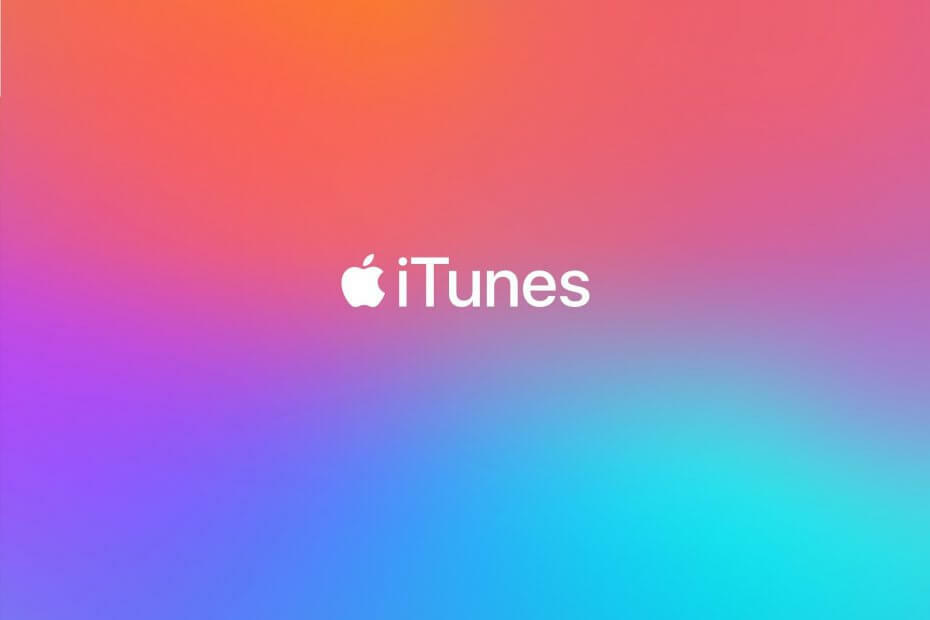- iTunes - чудовий додаток, але проблеми можуть виникнути під час спроби синхронізувати пристрій iOS.
- Багато користувачів повідомляли про помилки 3600, 4000 та 4013, і в цій статті ми покажемо вам, як їх виправити.
- Раніше ми висвітлювали різні помилки iTunes, і щоб дізнатись більше про них, перевірте наші розділ iTunes.
- Щоб отримати більше посібників та виправлень для Mac, перейдіть до нашого Mac Hub.

Багато помилок та проблем спричинені захаращеною системою. Очистить та оптимізує вашу систему. Завантажте його зараз і зробіть свою Mac OS швидшою лише за три простих кроки:
- Завантажте та встановіть пральну машину X9.
- Зачекайте, поки він почне автоматичне сканування, щоб знайти проблеми з Mac OS.
- Клацніть Чистий щоб позбутися всіх можливих неприємностей.
- Пральну машину X9 завантажив 0 читачів цього місяця.
Якщо у вас є пристрій iOS, швидше за все, ви використовуєте iTunes. Незважаючи на те, що iTunes - чудовий додаток, під час його використання ви можете зіткнутися з певними помилками.
У сьогоднішній статті ми покажемо вам, як виправити помилку iTunes 3600, 4000 та 4013, тож давайте почнемо.
Як виправити помилку iTunes 3600, 4000 та 4013?
1. Оновіть iTunes та macOS
- Відкрийте Яблуко меню та перейдіть до Системні налаштування> Оновлення програмного забезпечення.
- Якщо доступні оновлення, натисніть на Оновити зараз, щоб встановити їх.

Щоб оновити iTunes, виконайте такі дії:
- Відкрийте Магазин додатків і перейдіть до Оновлення розділ.

- Тепер натисніть Встановити поруч з оновлення iTunes встановити оновлення.
Оновивши операційну систему та iTunes, ви зможете виправити помилку iTunes 4013.
2. Перезапустіть пристрій iOS
- Перезапустіть пристрій iOS.
- Після перезавантаження пристрою підключіть його до ПК.
- Якщо вам буде запропоновано оновити або відновити пристрій, виберіть Оновлення.
3. Спробуйте використати інший кабель, порт USB або комп'ютер
- Якщо у вас є помилки iTunes, спробуйте використати інший порт USB.
- Спробуйте використовувати інший сертифікований Apple кабель.

- Спробуйте підключити пристрій iOS до іншого комп’ютера.
4. Переведіть пристрій у режим відновлення та оновіть
- Переконайтеся, що iTunes оновлений.
- Підключіть iPhone до комп’ютера.
- Тепер натисніть Збільшення гучності тоді Зменшення гучності кнопку.
- Натисніть і утримуйте Бічна кнопка поки iPhone перезавантажується.
- Відкрийте iTunes і виберіть Оновлення варіант.
Після цього помилка iTunes 4000 буде знищена.
5. Проблеми з обладнанням
У деяких випадках помилка iTunes 4013 може з’являтися, якщо з вашим пристроєм виникає апаратна проблема.
Проблема може бути викликана розхитаними кабелями або проблемами з мікросхемою NAND або камерою.
Щоб виправити ці проблеми, найкраще віднести пристрій у ремонтний центр Apple.
Помилка iTunes 3600, 4000 та 4013 може перешкодити підключити пристрій iOS до комп’ютера, але ми сподіваємось, що ця стаття допомогла вам вирішити цю проблему.

У вас все ще є проблеми з вашою Mac OS?
Виправте їх за допомогою цього інструменту:
- Завантажте та встановіть зараз Пральну машину X9 з офіційного веб-сайту
- Зачекайте, поки почнеться автоматичне сканування, і виявіть проблеми.
- Клацніть Чистий розпочати оптимізацію Mac OS для кращого досвіду.
Restoro завантажив 0 читачів цього місяця.
Питання що часто задаються
Так, ти можеш виправити помилку iTunes 4013 просто оновивши операційну систему та iTunes до останньої версії.
Якщо ти Пристрій iOS не синхронізується з iTunes ви можете отримати помилки iTunes. Щоб виправити це, спробуйте перезапустити пристрій або скористайтеся режимом відновлення.
Це може статися через кабель USB або порт USB. Спробуйте підключити iPhone до іншого порту USB і перевірте, чи це допомагає.